- ¿Tu monitor se apaga y vuelve a encenderse aleatoriamente?
- Aquí tienes mi lista de sugerencias y cómo solucionar este molesto problema.
- ¿Lo has comprobado todo y nada funciona? Veamos qué puedes probar.
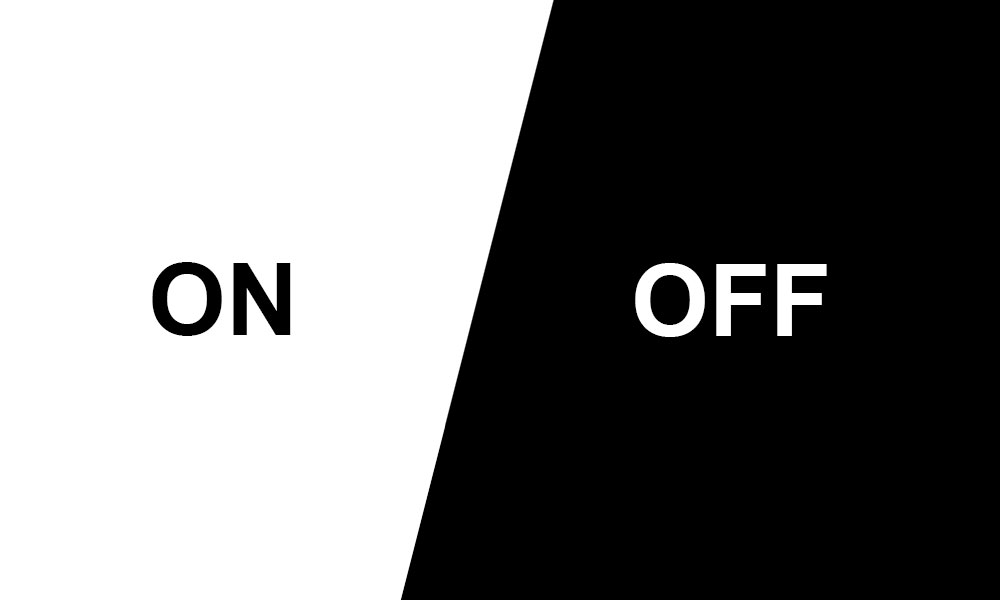
No hay nada más molesto que actualizar tu PC y luego tener que enfrentarte a fallos inesperados, errores o problemas que no estaban presentes en tu antiguo ordenador.
Después de actualizar este año a un Ryzen 5800x y una nueva placa base he estado teniendo este problema con el el monitor se apaga y se vuelve a encender en una fracción de segundo. Ocurre aleatoriamente en todo tipo de aplicaciones, a veces ocurre un par de veces por minuto, y a veces no ocurre en horas.
Este es el comportamiento que estoy viendo: de repente me aparece una pantalla negra, luego el monitor se enciende durante un segundo y luego se apaga de nuevo. No es periódico, es definitivamente aleatorio. A veces sólo de vez en cuando, a veces es demasiado a menudo y no puedes trabajar.
Casi lo he solucionado, o al menos ahora sé qué hacer para que no vuelva a ocurrir. Esto me molestaba mucho, así que pensé que algunos de vosotros podríais tener el mismo problema y querríais saber cómo solucionarlo.
CONTENIDO
El Monitor Parpadea Apagado/Encendido: Diagnóstico del problema, posibles causas, soluciones
Tengo suerte de tener dos monitores así que pronto me di cuenta de que sólo el monitor LG 4K de 32″ principal tenía este problema. Mi antiguo monitor Dell de 24″ nunca parpadeó, después de repararlo por no encenderse a principios de año, claro.
Esto indicaba que es algún tipo de problema de hardware o, al menos, una extraña incompatibilidad de software + hardware lo que lo causa. Así es como abordé la cuestión, "científicamente":
Cómo diagnosticar la causa raíz
- Prueba el monitor con otro ordenador o portátil. Utiliza la misma resolución, cable y puerto de monitor.
- Cambia el cable.
- Cambia el puerto del monitor. No pude hacerlo porque los otros dos puertos HDMI no admiten 4K@60Hz. Debería haberlo comprobado de todos modos, para asegurarme de que el conector principal Display Port no es el problema.
- Cambia el puerto de la GPU. Tampoco pude hacerlo, ya que sólo tengo un puerto Display Port en mi vieja tarjeta gráfica GeForce GTX 780.
- Cambia la tarjeta gráfica. En la escasez actual del mercado es casi imposible encontrar una segunda GPU
Asegúrate siempre de que:
- Actualiza todos los controladores del sistema, especialmente los de la GPU.
- El cable del monitor está totalmente insertado en los puertos del monitor y de la GPU.
- Ajusta todos los componentes a los parámetros de funcionamiento por defecto si haces overclocking. Puede que sólo sea un problema de estabilidad.
Cómo (casi) lo he solucionado
Hice todos estos pasos, con las excepciones mencionadas, y nada funcionó. Entonces recordé que mi monitor LG tiene FreeSync y está activado, a pesar de que tengo una GPU NVIDIA. Mi anterior GPU NVIDIA era compatible con AMD FreeSync y funcionaba perfectamente, pero la GTX 780 es demasiado antigua para soportar FreeSync, así que pensé que podría causar problemas si se activaba en el monitor.
Esto fue solución número uno: He FreeSync desactivado en el menú OSD del monitor. Tienes que consultar el manual de tu monitor para hacerlo, porque la estructura de cada OSD es diferente. Al principio parece funcionar, pero al cabo de una semana o así he experimentado un episodio aleatorio de Encendido/Apagado, así que el problema no ha desaparecido del todo, pero al menos ahora ocurre raramente.
Leyendo más foros tengo la idea de que es un problema de que el monitor no se detecta correctamente al arrancar el SO. Para forzar una detección correcta He apagado el monitor y luego lo he encendido manualmente.
Esto es arreglo número dos. Parece que funciona perfectamente. Ya no experimento parpadeos aleatorios. Es molesto encender y apagar el monitor yo mismo, ya que el problema reaparece después de apagar o reiniciar el ordenador, pero al menos ahora sé cómo solucionar (parcialmente) el problema.
Consejo: con la Aplicación Bandeja Twinkle He definido un atajo de teclado para encender o apagar el monitor. Ya no tengo que juguetear con el D-Pad de LG debajo de la pantalla. Espero que esto también te ayude.
Consejo 2: Hace poco descubrí que puedes simplemente reinicia el controlador de vídeo de la GPU sobre la marcha, con un atajo de teclado, sin necesidad de reiniciar completamente el ordenador.
Lee tambiéncómo arreglar el brillo de la pantalla del portátil cambia solo y qué hacer si tu El fondo de la aplicación de Windows parpadea
Actualización de arreglo número tres: Por fin he conseguido sustituir mi vieja GPU por otra tarjeta NVIDIA, esta vez una RTX 3050. Ahora mis dos monitores están conectados a través de Display Port y parece que el problema se ha solucionado por completo (pero tengo un nuevo y genial Problema de detección del monitor NVIDIA NV-Failsafe).
Ya no necesito apagar y volver a encender el monitor LG ni esperar a que el PC entre en reposo. Lo raro es que el monitor LG estaba conectado antes por Display Port, así que el único cambio es la GPU. Tal vez tenía algún problema que yo desconocía. Tenlo en cuenta, y obviamente prueba primero las otras soluciones, porque no implican gastar dinero en una GPU nueva.
¿Tu monitor sigue apagándose aleatoriamente? ¿Te ha ayudado alguna de mis soluciones? ¿Tienes otras sugerencias sobre cómo solucionar este problema? Estoy intentando llegar al fondo del problema del monitor que se enciende y se apaga. Me resulta bastante molesto y no hay señales de que vaya a desaparecer pronto.








Se trata de un problema de los controladores de Nvidia. Me ocurría independientemente de los monitores que utilizara, ya fueran HDMI o Display Port, frecuencias de actualización, etc.
Si tus monitores se encienden y apagan 5 ó 6 veces al encenderlos, utiliza DDU (Desinstalador de controladores de pantalla) para limpiar los controladores antiguos y luego instala la versión 466.47 del controlador. Esta es la versión más reciente a fecha 29/4/2023 que no tiene este problema.
De nada.
Gracias por compartir esto. Yo personalmente resolví el problema cuando cambié mi tarjeta de vídeo. Probablemente era un problema de compatibilidad entre mi monitor y la GPU anterior. Con la nueva GPU ahora "disfruto" del problema del NV Failsafe (https://binaryfork.com/nvidia-nv-failsafe-monitor-detected-9517/). Nunca se puede arreglar realmente Windows 🙂 .